Affinity Photo 2.0 bringer med seg en rekke spennende nyheter, selv om antallet nye funksjoner forblir relativt oversiktlig. I denne veiledningen viser jeg deg de mest interessante funksjonene og gir deg en trinn-for-trinn-innsikt i hvordan du kan bruke dem effektivt. De nye mulighetene vil hjelpe deg med å optimalisere bildebehandlingen din og oppnå kreative resultater.
Viktigste funn
- Revidert brukergrensesnitt med nye ikoner
- Rutenettforvrengingsverktøy som live-filter
- Forbedrede maskeringsmuligheter
- Fargetonemasker for presise fargekorreksjoner
- Forenklet redigering av RAW-filer
Trinn-for-trinn-veiledning
De nye funksjonene i Affinity Photo 2.0 spiller en viktig rolle i bildebehandling. Nedenfor forklares hvordan du effektivt kan bruke disse nye verktøyene.
1. Det reviderte brukergrensesnittet
Når du åpner Affinity Photo 2.0, vil du umiddelbart merke det nyutformede brukergrensesnittet. Alle ikoner har blitt revidert for å gi deg en mer behagelig bruk. En sammenligning med forgjengerversjonen viser at de grunnleggende elementene har forblitt like, men at det har vært forbedringer i oppsettet og utseendet.
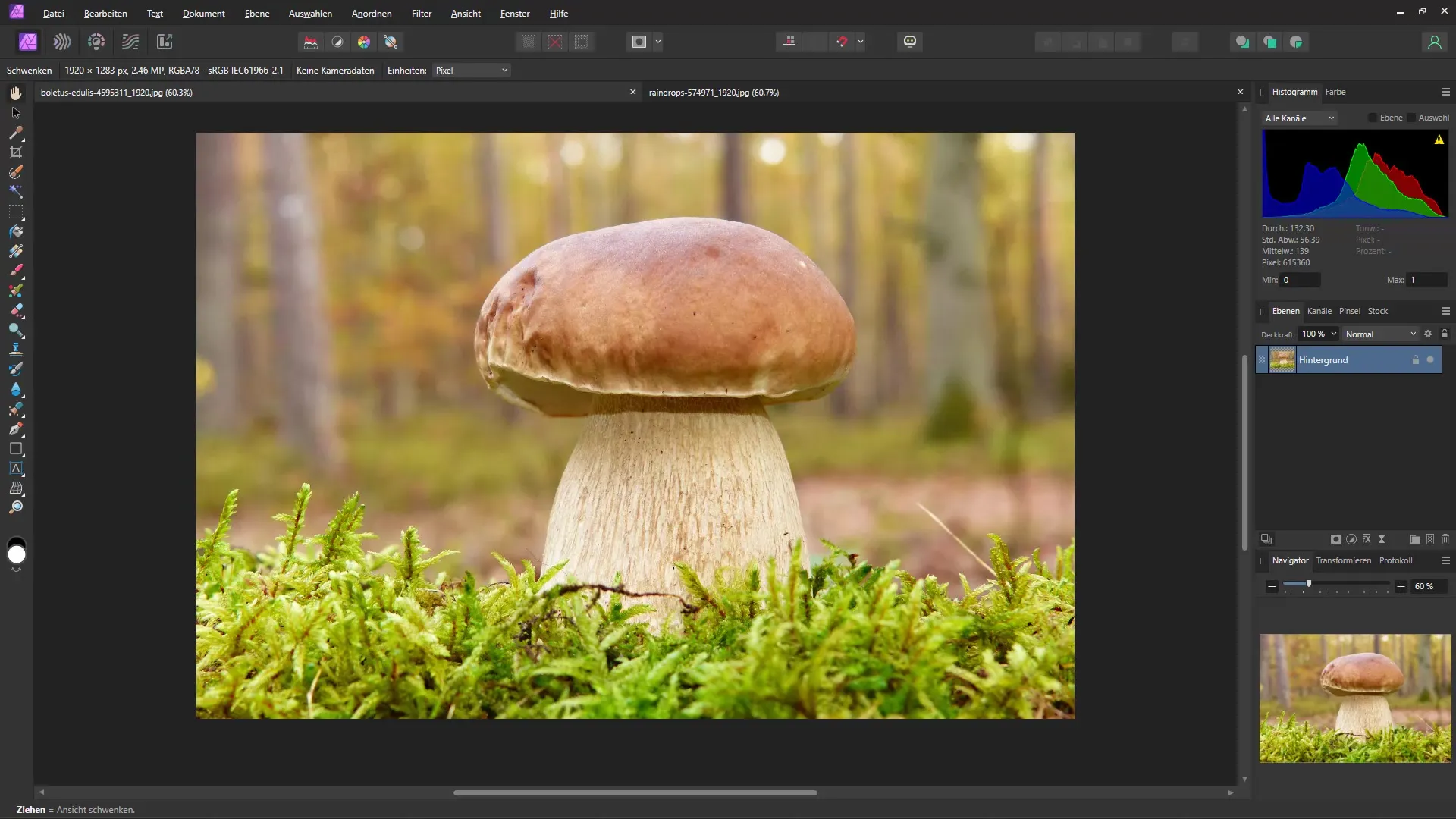
2. Nytt meny for filopprettelse
Et illustrativt område i den nye versjonen er menyen for opprettelse av nye filer. Nå kan du enkelt få tilgang til maler og administrere kontoen din. Oversiktlighet har blitt merkbart forbedret, slik at navigeringen gjennom prosjektene dine blir mer intuitiv.
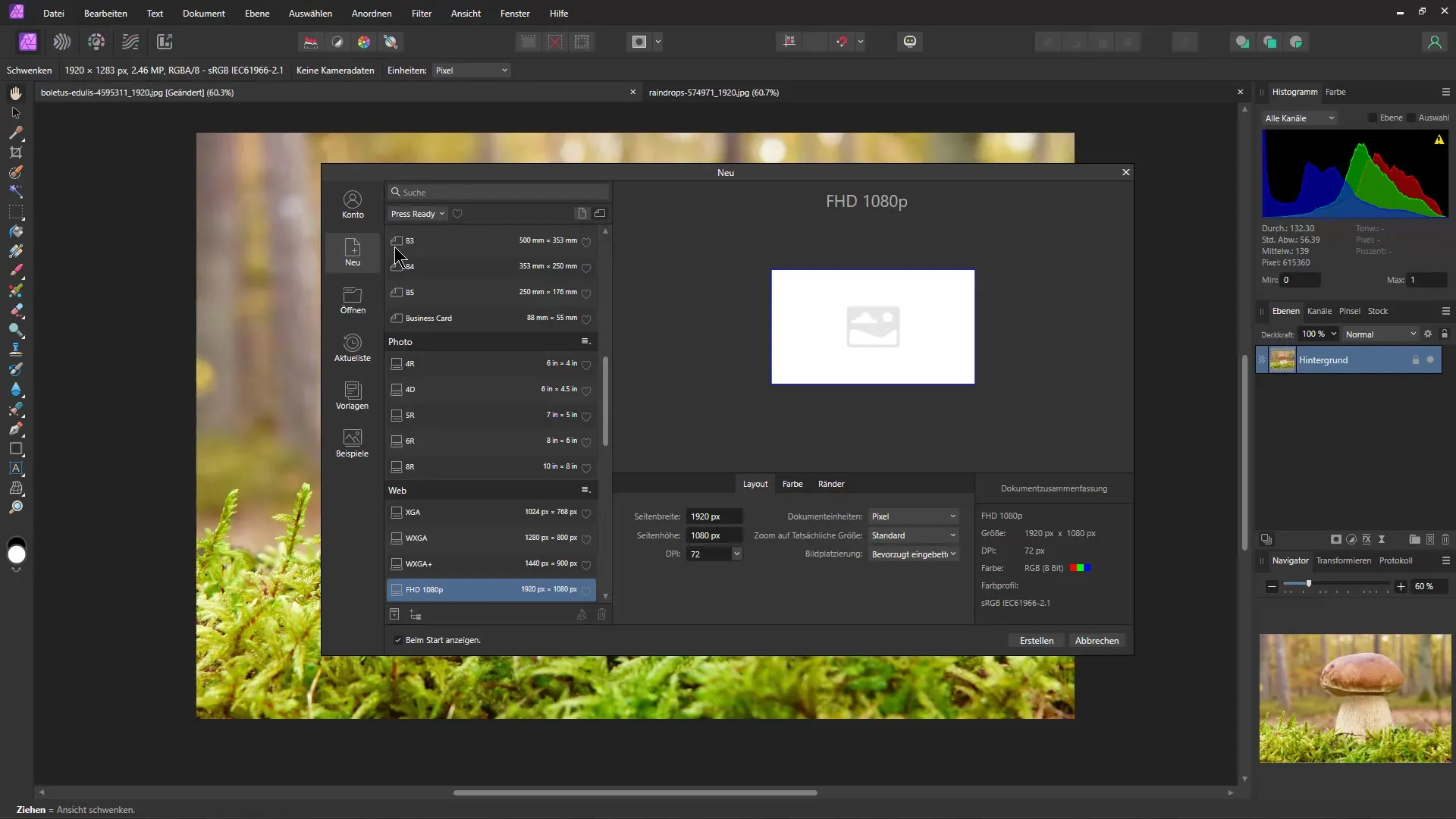
3. Bruk av rutenettforvrengingsverktøyet
Et av de mest spennende nye verktøyene er rutenettforvrengingsverktøyet. Dette verktøyet lar deg forvrenge bilder ikke-destruktivt. Du kan når som helst gjøre justeringer uten å påvirke originaldataene. Klikk på ikonet for rutenettforvrengning og bruk punktene til å skape kreative endringer i bildet ditt.
4. Maskeringsmuligheter
Maskering er blitt betydelig forbedret i Affinity Photo 2.0. Du kan ikke bare legge til en enkel maske, men også bruke komplekse maskeringsalternativer. Spesielt montasjemasken og fargetonemasken gir deg nye kreative muligheter for å forme bildene dine.
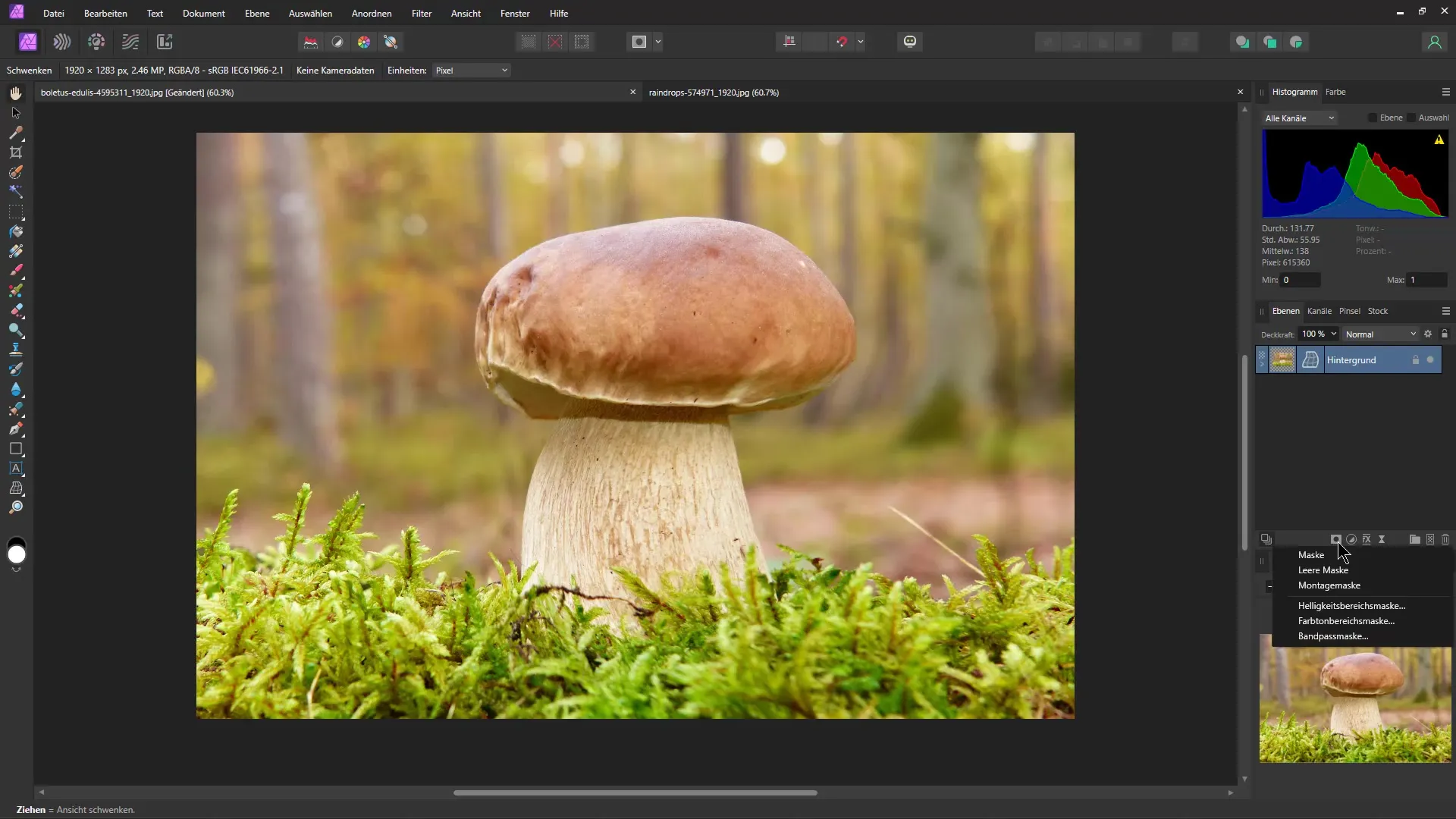
5. Fargetonemaske for presise justeringer
Fargetonemasken er en helt ny funksjon som lar deg selektivt velge og redigere bestemte farger. Dette er spesielt nyttig når du for eksempel vil endre fargen på et objekt, samtidig som resten av bildet forblir uendret. Dra ganske enkelt med musen over fargen du ønsker å redigere, og juster parametrene.
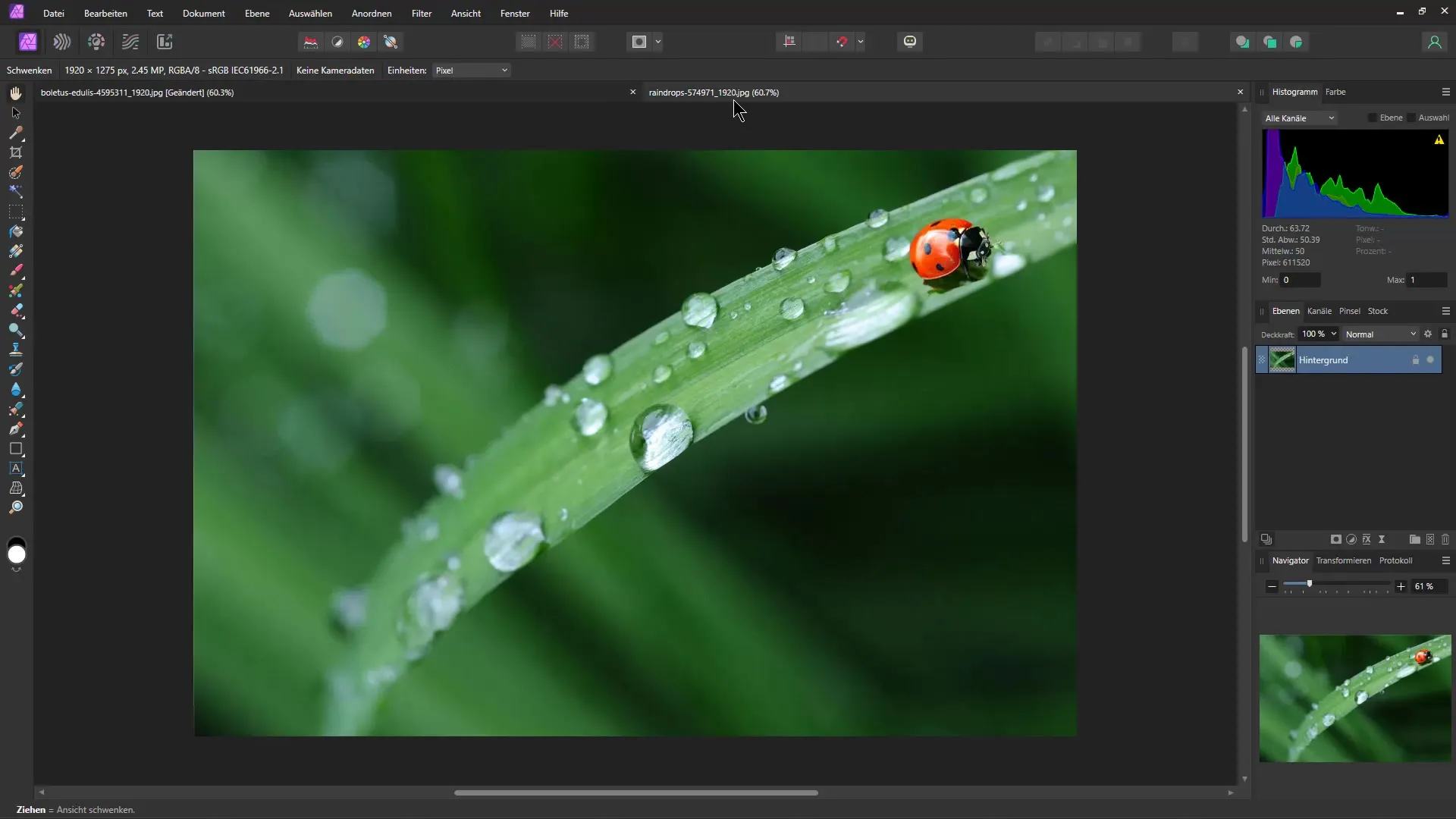
6. Arbeide med RAW-filer i Develop Persona
Når du åpner en RAW-fil, blir du ledet til Develop Persona, hvor du kan gjøre omfattende justeringer av eksponering, lysstyrke og andre attributter. Nytt er muligheten til å lagre alle disse justeringene midlertidig og endre dem når som helst. På denne måten beholder du full kontroll over bildebehandlingen din.
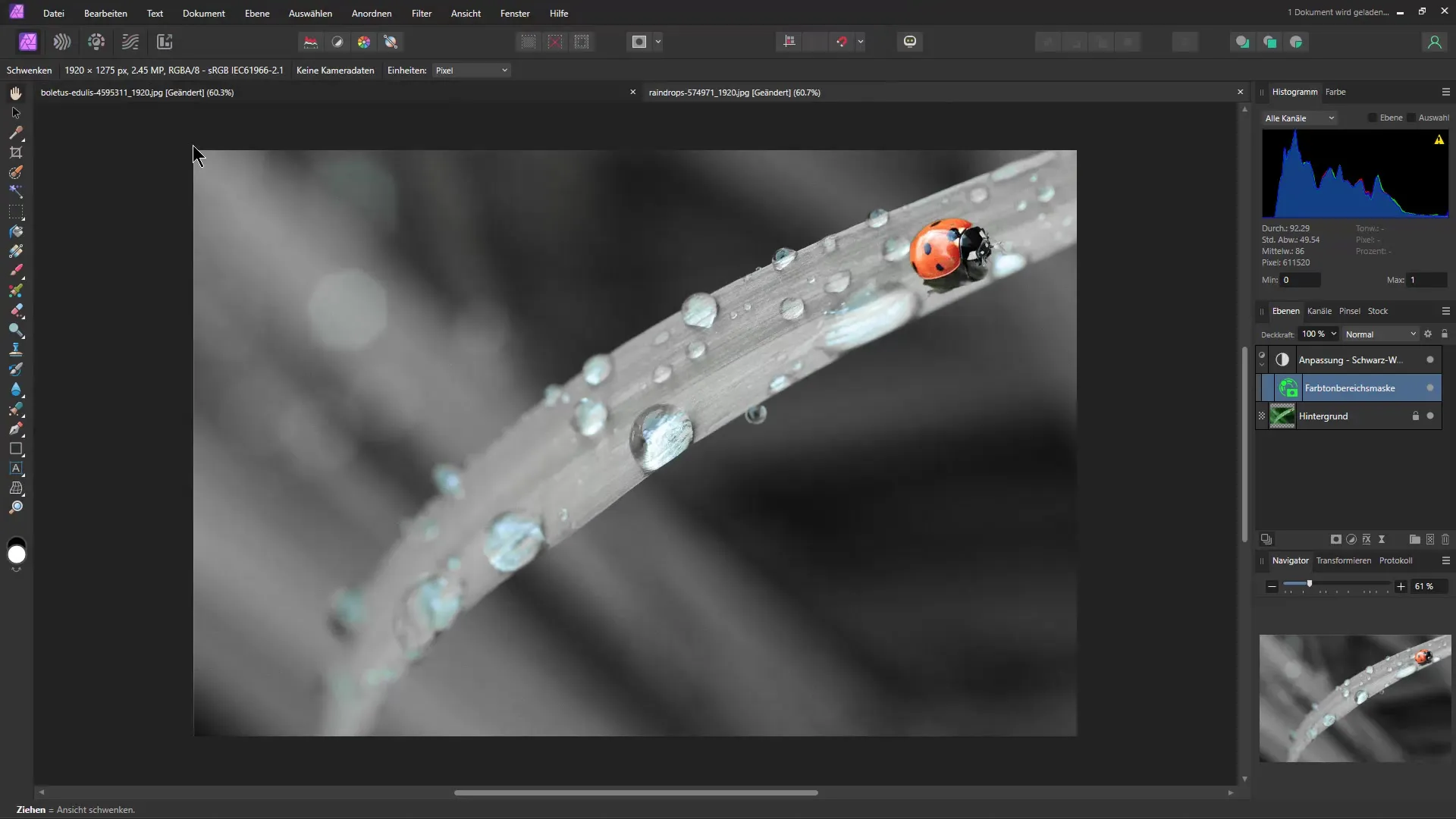
7. Praktiske penseloptimaliseringer
Et annet praktisk tips angår penselredigering: Du kan justere penselstørrelsen og -hardheten direkte fra penselverktøyet. Hold "Strg" og "Alt" tastene inne mens du klikker med venstre museknapp for å interaktivt justere penselparametrene. En forhåndsvisning av endringene vises umiddelbart, noe som gjør arbeidet betydelig enklere.
8. Flere nye funksjoner og oppdateringer
Avslutningsvis finnes det flere mindre funksjoner som du kan oppdage i programvaren. Dette inkluderer også optiske forbedringer av penselmotoren og flere live-masker. For å utforske alle nye funksjoner, bør du konsultere den offisielle produsentsiden, da all endringer er detaljert oppført der.
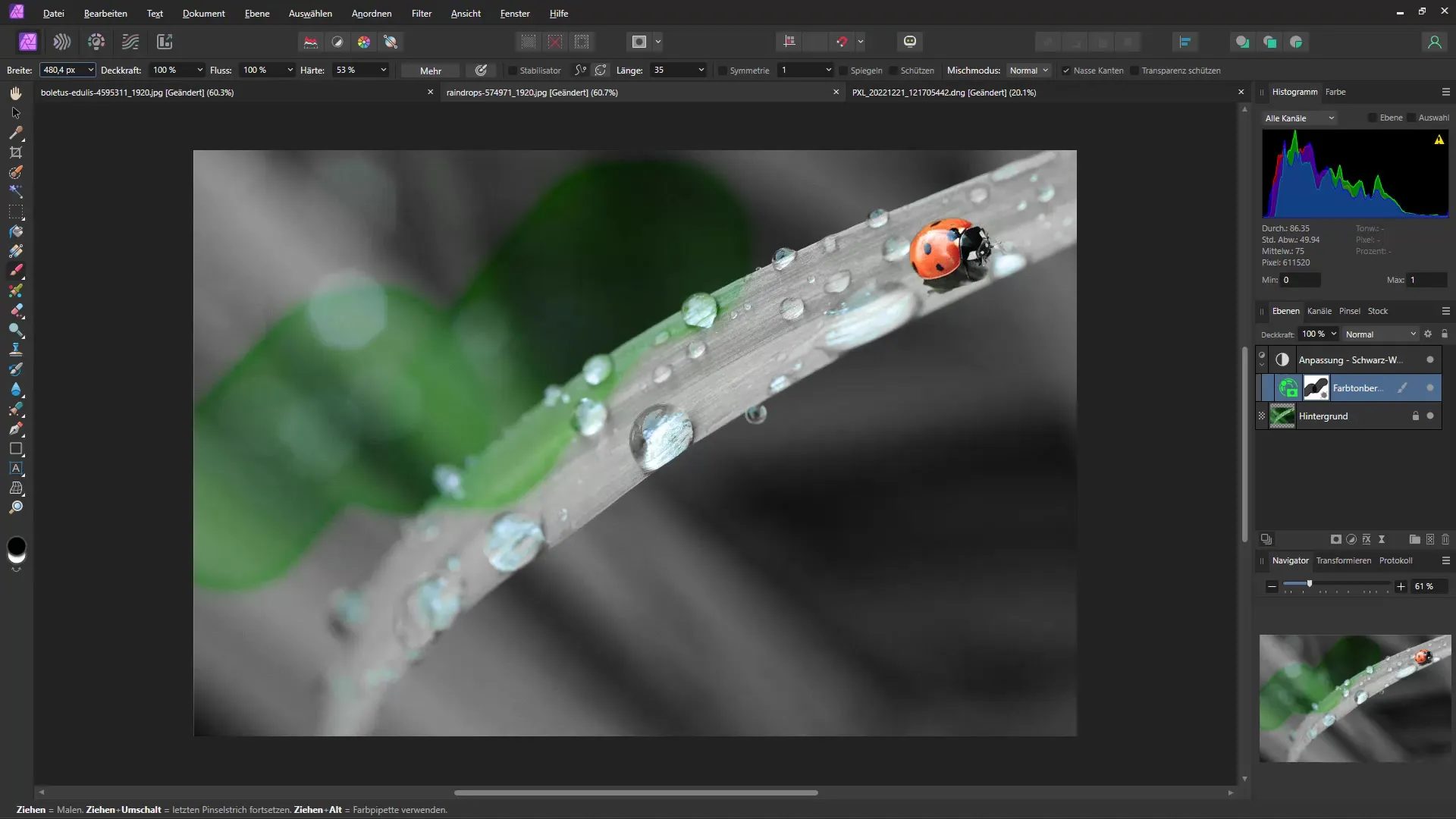
Oppsummering – Nyeste funksjoner i Affinity Photo 2.0
Affinity Photo 2.0 har fått flere verdifulle funksjoner som kan løfte bildebehandlingen din til neste nivå. Med det optimaliserte brukergrensesnittet, nye maskeringsalternativer og effektivt arbeid med RAW-filer og pensler, står du overfor et variert utvalg av verktøy.
Vanlig stilte spørsmål
Hva er de nye hovedfunksjonene i Affinity Photo 2.0?De nye hovedfunksjonene omfatter et revidert brukergrensesnitt, rutenettforvrengingsverktøy, forbedrede maskeringsalternativer og effektiv fargetoneområde- og RAW-fil redigering.
Hvordan kan jeg bruke rutenettforvrengningen?Du kan velge rutenettforvrengingsverktøyet og dra punktene i bildet for å gjøre ikke-destruktive justeringer.
Hvor finner jeg de nye maskeringsverktøyene?De nye maskeringsverktøyene kan finnes i lagpanelet, hvor du kan velge mellom ulike maskeformater.
Hvordan fungerer fargetonemasken?Med fargetonemasken kan du selektivt velge farger i bildet og justere dem ved å dra over ønsket farge.
Kan jeg fortsatt redigere RAW-filer ikke-destruktivt?Ja, i Develop Persona kan du gjøre alle innstillinger og endringer, uten å påvirke originalbildet.

